个性化医疗影像流程:RadiAnt DICOM Viewer定制化工作流打造指南
发布时间: 2024-12-23 00:56:41 阅读量: 5 订阅数: 15 


DICOM 图像查看工具:RadiAnt DICOM Viewer 4.2.1安装包(含中文语言包+操作手册)
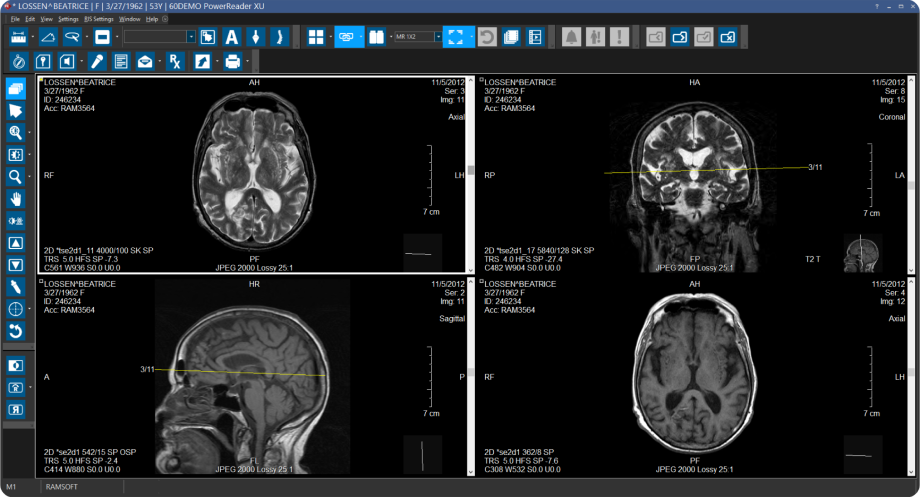
# 摘要
医疗影像技术是现代医疗中不可或缺的一部分,其高效准确的处理对临床诊断至关重要。本文首先回顾了医疗影像技术的发展背景和DICOM标准的重要性,随后深入探讨了RadiAnt DICOM Viewer的基础操作和定制化理论。通过用户需求分析、工作流设计以及模板与脚本的开发,本文详细阐述了如何通过定制化改进影像处理效率。紧接着,本文通过具体的实践案例,展示了如何在常规和高级功能中实施定制化,包括检查报告流程和图像处理序列的自动化。最后,文章讨论了定制化工作流的性能测试、用户反馈收集以及持续改进的优化策略,旨在提升医疗影像处理的效能和用户体验。
# 关键字
医疗影像技术;DICOM标准;RadiAnt DICOM Viewer;定制化理论;工作流设计;性能测试;优化策略
参考资源链接:[RadiAnt DICOM Viewer 4.2.1版使用手册](https://wenku.csdn.net/doc/6412b757be7fbd1778d49f44?spm=1055.2635.3001.10343)
# 1. 医疗影像技术背景与DICOM标准
## 医疗影像技术简介
医疗影像技术是现代医疗诊断不可或缺的一部分。它利用各种成像设备,如X射线、CT扫描、MRI和超声波等,为医生提供身体内部结构的详细图像,对于疾病的早期发现和治疗方案的制定至关重要。
## DICOM标准的诞生
数字成像和通信医学(DICOM)标准是由美国放射学会(ACR)和国家电器制造商协会(NEMA)共同开发的,旨在统一不同厂商设备间产生的医疗影像数据格式。DICOM文件通常包含影像数据和相关的元数据,让数据可以在不同系统间无缝交换。
## DICOM标准的应用
DICOM标准广泛应用于医疗影像的存储、检索、共享和通信。它不仅定义了文件格式,还涵盖了网络协议、安全性和打印等。对于医疗机构来说,DICOM标准不仅提高了效率,还降低了成本,同时确保了患者影像数据的安全和完整性。
# 2. RadiAnt DICOM Viewer基础操作
在这一章节中,我们将深入了解RadiAnt DICOM Viewer的基本功能,以及如何进行基础操作。作为一款专业的医学影像浏览工具,RadiAnt DICOM Viewer为用户提供了一个直观、易用的界面,使得医生和技术人员可以高效地处理和分析医疗影像数据。我们将逐步展开,从软件的安装、启动,到加载、查看和管理DICOM图像,直至进行基本的影像处理和分析。
## 2.1 软件安装与界面概览
在开始使用RadiAnt DICOM Viewer之前,首先需要进行软件的下载与安装。用户可以从官方网站下载最新版本的安装包,并根据系统提示完成安装过程。软件的安装过程简单直观,通常不涉及复杂的配置选项。
### 安装步骤:
1. 访问RadiAnt DICOM Viewer官方网站,下载适用于您操作系统的安装程序。
2. 启动安装程序,并遵循安装向导的指示。
3. 完成安装后,启动软件。
### 界面概览:
启动RadiAnt DICOM Viewer后,用户将见到一个清晰的界面布局。界面主要由以下几个区域组成:
- **菜单栏**:位于界面顶部,包含所有可用的功能选项。
- **工具栏**:提供常用的快捷操作按钮,如打开文件、旋转图像等。
- **影像预览区**:显示选定的DICOM图像,并提供缩放、平移等操作。
- **影像信息面板**:展示选中图像的详细元数据信息。
- **缩略图面板**:列出当前加载的所有DICOM图像的缩略图。
## 2.2 加载与查看DICOM文件
加载DICOM文件是使用RadiAnt DICOM Viewer的基础操作之一。通过该软件,用户可以轻松地加载和浏览不同类型的DICOM图像,包括但不限于CT、MRI和超声图像。
### 加载DICOM文件:
1. 点击菜单栏中的“文件”选项,然后选择“打开”功能,或使用快捷键`Ctrl+O`。
2. 在弹出的对话框中,导航到DICOM文件所在的文件夹。
3. 选择一个或多个DICOM文件,点击“打开”按钮加载到软件中。
### 查看DICOM图像:
加载DICOM文件后,用户可以在影像预览区中查看图像。RadiAnt DICOM Viewer支持多种图像查看功能:
- 使用鼠标滚轮或界面上的缩放控件进行图像缩放。
- 按住鼠标左键拖动以在预览区内移动图像。
- 使用键盘上的方向键进行精细平移。
## 2.3 管理DICOM影像
在查看DICOM图像的同时,用户还需要对这些图像进行管理,如浏览图像序列、调整窗宽窗位等,以获得最佳的诊断效果。
### 图像序列浏览:
1. 在缩略图面板中,用户可以选择查看不同序列的图像。
2. 使用界面底部的播放按钮可以连续查看整个序列的图像。
3. 可通过点击缩略图来直接跳转到特定序列的图像。
### 调整窗宽窗位:
调整窗宽窗位是医学影像中非常重要的一个功能,它能够改变图像的对比度和亮度,从而更好地显示不同类型的组织结构。
1. 使用界面上的窗宽窗位调节滑块进行手动调整。
2. 可以选择预设的窗宽窗位设置,例如肺窗、软组织窗等。
在这一章节中,我们学习了RadiAnt DICOM Viewer的基础操作,包括软件的安装和界面概览,加载与查看DICOM文件,以及如何管理DICOM影像。这将为医疗影像工作者提供了一个良好的起点,便于他们能够有效地使用该软件进行日常工作。随着我们进入下一章节,我们将深入探讨RadiAnt DICOM Viewer的定制化理论,这将涉及到如何根据个人需求对软件进行更高级的定制化操作。
# 3. RadiAnt DICOM Viewer定制化理论
在医疗信息系统的持续演进中,医疗机构面对各种各样的患者需求和诊断流程的特殊性,对医学影像处理软件的要求也愈发严苛。RadiAnt DICOM V
0
0





